Bluetooth ist eine drahtlose Technologie zum Senden und Empfangen von Daten von einem Gerät zu einem anderen. Die Geräte sollten sich jedoch innerhalb der Bluetooth-Übertragungsreichweite von etwa 10 m (entspricht etwa 32,8084 Fuß) befinden. Verschiedene Geräte nutzen die Bluetooth-Technologie, um die Datenübertragung zu erleichtern. Aber kann man Apps über Bluetooth teilen? Ja, Sie können mithilfe der Bluetooth-Technologie Nicht-Systemanwendungen zwischen Geräten teilen.
Bei der Übertragung von Anwendungen von Android zu Android über Bluetooth senden wir in der Regel deren APK-Dateien. Dadurch wird die Übertragung deutlich einfacher. Damit die Anwendung auf dem Empfangsgerät funktioniert, muss sie daher im APK-Format vorliegen. Wie können Sie dann Ihre Apps per Bluetooth verbinden? Dieser Artikel wird Sie auf unterschiedliche und praktische Weise anleiten.
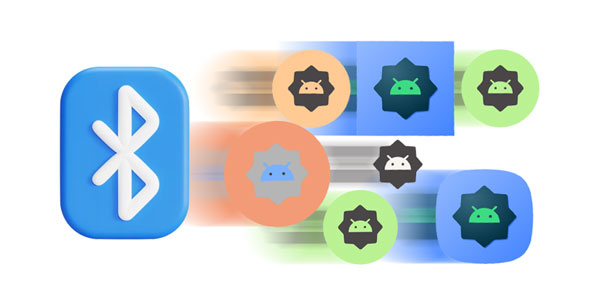
Kann ich Apps direkt über Bluetooth versenden? Ja. Sie können Anwendungen über Bluetooth von einem Gerät an ein anderes senden, ohne ein anderes Tool eines Drittanbieters zu benötigen. Dies gilt jedoch nur, wenn die Anwendungen, die Sie übertragen möchten, bereits im gewünschten APK-Format vorliegen, das mit der Bluetooth-Übertragung kompatibel ist.
Schritt 1: Schalten Sie die Bluetooth-Funktion auf Ihren Android-Geräten ein. Wischen Sie dazu vom oberen Bildschirmrand Ihres Android-Telefons nach unten und tippen Sie auf das „ Bluetooth “-Symbol, um es einzuschalten. Alternativ können Sie „ Einstellungen “ öffnen, indem Sie auf das Zahnradsymbol klicken, auf „ Verbindungen “ tippen und die Schaltfläche „ Bluetooth “ umschalten, um den Modus „ Ein “ zu aktivieren.
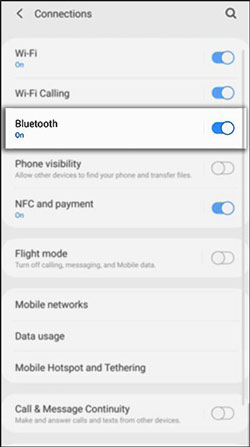
Schritt 2: Stellen Sie sicher, dass beide Geräte erkennbar sind. Verwenden Sie ein Gerät, um nach dem Signal des anderen Geräts zu suchen. Sobald sie erkennbar sind, werden die Namen der verfügbaren Geräte in der Liste „ Verfügbare Geräte “ angezeigt. Tippen Sie auf das Zielgerät, um eine Verbindung herzustellen. Es erscheint eine Benachrichtigung mit der Aufforderung, die beiden Geräte zu koppeln. Tippen Sie auf die Schaltfläche „ OK “, um die Geräte zu koppeln.
Schritt 3: Um Anwendungen vom Quell-Android-Telefon freizugeben, müssen Sie die App „ Dateimanager “ öffnen, zum Ordnerverzeichnis mit den APK-Anwendungen navigieren und die Apps auswählen, die Sie freigeben möchten. Tippen Sie auf „ Mehr “ und dann auf das Symbol „ Teilen “.
Schritt 4: Wählen Sie die Option „ Bluetooth “, sobald die Freigabeoptionen angezeigt werden. Wählen Sie dann das Ziel-Android-Gerät aus und warten Sie auf eine Bestätigungsbenachrichtigung. Tippen Sie auf dem Zielgerät auf die Schaltfläche „ Akzeptieren “, damit das Gerät die Anwendung empfangen kann.
Schritt 5: Suchen Sie oben auf dem Bildschirm nach einem Fortschrittsbalken, der den Status Ihrer Übertragung anzeigt. Warten Sie, bis die Datei erfolgreich empfangen wurde.

Weitere Informationen: Wie können Sie Android-Apps auf einem Computer (PC und Mac) sichern?
Eine weitere großartige Möglichkeit, Anwendungen über Bluetooth von einem Gerät auf ein anderes zu übertragen, ist die Verwendung einer Drittanbieteranwendung. Die Hauptaufgabe einer Drittanbieteranwendung besteht darin, die App in das von Bluetooth unterstützte APK-Format zu konvertieren.
Mit Apps Share können Benutzer Anwendungen nahtlos zwischen Android-Geräten übertragen. Sobald diese App installiert ist, wird eine Liste aller auf Ihrem Android-Gerät installierten Anwendungen im APK-Dateiformat angezeigt. Mit dieser Anwendung können Sie durch die App wischen und die gewünschte Anwendung auswählen.
Schritt 1: Besuchen Sie den Google Play Store, laden Sie die Anwendung herunter und installieren Sie sie auf Ihrem Android-Telefon.
Schritt 2: Schalten Sie die Bluetooth-Funktion auf beiden Android-Geräten ein und öffnen Sie die installierte App „ Apps Share “. Wählen Sie die Apps, die Sie übertragen möchten, über die Benutzeroberfläche der Anwendung aus.
Schritt 3: Tippen Sie anschließend auf das Symbol „ Mehr “ und wählen Sie „ Bluetooth “. Wählen Sie dann Ihr Zielgerät aus und die App sendet die ausgewählten Apps per Bluetooth an ein anderes Android-Telefon.
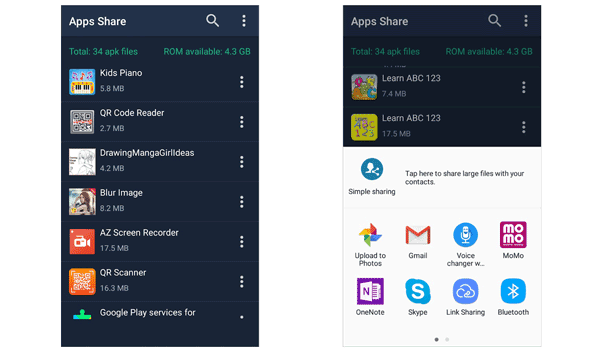
Vielleicht gefällt Ihnen: Möchten Sie Android-Apps auf Ihrem PC mit großem Bildschirm ausführen ? Wenn ja, sollten Sie dieses Tutorial nicht verpassen.
Wie können Sie eine App auf Ihrem Android-Gerät ganz einfach per Bluetooth verbinden? Sie können Apk Extractor verwenden. Diese kostenlose Android-Anwendung speichert alle auf Ihrem Android-Telefon installierten Anwendungen als APK-Dateien.
Schritt 1: Laden Sie die Apk Extractor-App aus dem Google Play Store herunter, indem Sie ein Android-Telefon verwenden, das die zu übertragenden Anwendungen enthält.
Schritt 2: Starten Sie die App und aktivieren Sie Bluetooth auf beiden Geräten. Wählen Sie dann über die Benutzeroberfläche des Apk Extractors die Anwendung(en) aus, die Sie übertragen möchten. Halten Sie dazu die gewünschte Anwendung gedrückt. Dadurch wird das Kontrollkästchen-Menü aktiviert, sodass Sie mehrere Anwendungen auswählen können.
Schritt 3: Tippen Sie auf die Schaltfläche „ Teilen “ und dann auf das Symbol „ Bluetooth “. Wählen Sie aus der angezeigten Liste das Gerät „ Empfangen “ aus.
Schritt 4: Sobald die App erfolgreich auf dem Receiver empfangen wurde, können Sie sie im Ordner „ Heruntergeladen “ finden. Von hier aus können Sie nun Ihre Anwendung auf Ihrem Telefon installieren.
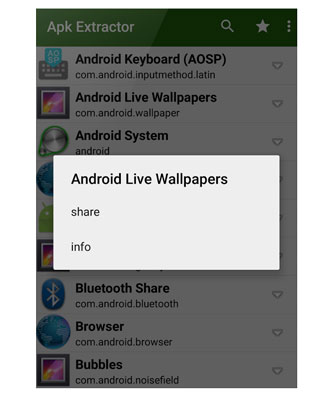
Lesen Sie auch: Android schnell auf SD-Karte sichern: 4 einfache Ansätze hier
Nearby Share ist eine auf Android-Geräten eingeführte Funktion, die es Benutzern ermöglicht, Apps und Daten über Bluetooth zu übertragen. Bluetooth ermöglicht den Aufbau einer Verbindung zwischen zwei Geräten zur reibungslosen Übertragung von Anwendungen. Damit die Bluetooth-Signale erfolgreich hergestellt werden können, sollten die Android-Geräte jedoch nahe beieinander liegen.
Schritt 1: Starten Sie den Google Play Store und tippen Sie oben rechts auf dem Bildschirm auf Ihr „ Profil “-Symbol. Wählen Sie „ Apps und Gerät verwalten “ auf Ihrem „ Senden “-Android-Telefon.
Schritt 2: Klicken Sie im Bereich „ Übersicht “ auf die Schaltfläche „ Senden “ neben „ Apps teilen “ und tippen Sie auf das Symbol „ Weiter “, um zum nächsten Bildschirm zu gelangen. Klicken Sie auf die Schaltfläche „ OK “, um Ihren Android-Standort zu aktivieren und dem Play Store Zugriff auf Ihre Standortdaten zu gewähren.
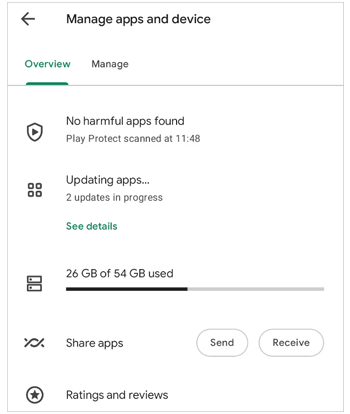
Schritt 3: Wiederholen Sie die oben genannten Schritte auf Ihrem Empfangsgerät, bis Sie zur Option „ Apps und Gerät verwalten “ gelangen. Tippen Sie auf die Schaltfläche „ Empfangen “ und erlauben Sie, wenn Sie dazu aufgefordert werden.
Schritt 4: Sobald die Erlaubnis erteilt wurde, erscheint die Auswahlseite der Apps auf dem „ Senden “-Gerät. Wählen Sie hier alle Apps aus, die Sie übertragen möchten, und klicken Sie oben rechts auf die Schaltfläche „ Senden “. Tippen Sie anschließend im erscheinenden Popup-Fenster auf den Namen des „ empfangenden “ Telefons.
Schritt 5: Geben Sie den bereitgestellten Kopplungscode ein und der Freigabevorgang beginnt. Sobald der Vorgang abgeschlossen ist, können Sie die App auf Ihrem „ Empfangsgerät “ installieren.
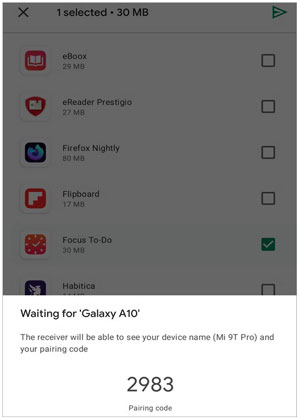
Tipps: Warum können wir Apps über Bluetooth mit einem Drittanbieterprogramm versenden? Denn das Drittanbieter-Tool kann APK-Dateien auf Ihrem Telefon finden und direkt teilen. Solange Sie die Apps nicht von Ihrem Telefon deinstalliert haben, kann das Tool ihre APK-Dateien finden und versenden.
Offensichtlich ist die Verwendung von Bluetooth zum Teilen von Anwendungen ineffizient. Intelligente Software wie Samsung Data Transfer kann hilfreich sein, um Anwendungen von einem Android-Gerät auf ein anderes zu übertragen . Es ist schneller und verfügt über eine intuitive Benutzeroberfläche.
Egal, ob Sie technisch versiert oder Anfänger sind, dies ist das Tool Ihrer Wahl, das den App-Übertragungsprozess effektiv abwickeln kann. Mit nur einem Klick übertragen Sie Ihre Benutzeranwendungen auf das andere Android.
Mit diesem leistungsstarken Tool können Sie auch Ihre Kontakte, Anrufprotokolle, SMS, Musik, Fotos, Dokumente und Videos zwischen Android-Geräten übertragen . Darüber hinaus beschränkt es sich nicht nur auf die Unterstützung des Android-Systems; sondern auch das iOS-System, sodass Sie Daten zwischen iOS- und Android-Geräten übertragen können.
Laden Sie die App-Übertragungssoftware herunter.
Schritt 1: Laden Sie die Übertragungssoftware herunter und installieren Sie sie auf einem Computer. Führen Sie es anschließend aus und Sie sehen eine Toolbox. Wählen Sie dann „ Mobile Übertragung “.
Schritt 2: Schließen Sie Ihre Android-Geräte über USB-Kabel an den PC an und befolgen Sie die Anweisungen auf dem Bildschirm, um das USB-Debugging zu aktivieren. Stellen Sie außerdem sicher, dass Sie auf den Telefonen die erforderlichen Berechtigungen erteilen. Stellen Sie nach dem Verbindungsaufbau sicher, dass sich die Geräte an der richtigen Position befinden. Um sie zu ändern, verwenden Sie die Schaltfläche „ Umdrehen “.
Schritt 3: Wählen Sie „ Apps “, indem Sie das Kontrollkästchen aktivieren. Tippen Sie anschließend auf die Schaltfläche „ Kopieren starten “, um Ihre Anwendungen auf ein anderes Android-Telefon zu übertragen.

Sie wissen jetzt, wie Sie Apps über Bluetooth direkt von einem Gerät auf das andere übertragen und eine Drittanbieteranwendung verwenden können. Unbestreitbar ist Bluetooth langsam und kann große/viele Anwendungen nicht effizient übertragen. Daher empfehlen wir Ihnen, diese professionelle Anwendung – Samsung Data Transfer – zu verwenden, um Nicht-Systemanwendungen zu verschieben. Mit dieser Software können Sie Ihre Apps schnell und sicher kopieren.
In Verbindung stehende Artikel
[Neu und getestet] Beste Bildschirmfreigabe-Apps für verschiedene Geräte
Schnelle Synchronisierung von Apps vom iPhone auf das iPad auf drei praktische Arten
Deinstallieren Sie Apps auf einem Android-Telefon vom Computer (am einfachsten)
Die 9 besten Apps zum Reinigen von Android-Telefonen: Optimieren Sie Android-Telefone ohne Aufwand
Wie übertrage ich Apps von Samsung auf Samsung? 7 effektive Wege für Sie
Urheberrecht © samsung-messages-backup.com Alle Rechte vorbehalten.